Android akıllı telefonunuzdaki duvar kağıdını değiştirmenin 3 yolu
Farkına varmasanız da, Android akıllı telefonunuzdaki(Android smartphone) duvar kağıdını diğer herhangi bir görüntüden daha sık görürsünüz. Bu yüzden, eskisinden sıkıldığınızda, daha ilginç bir şey gördüğünüzde veya sadece o anki ruh halinize uymasını istiyorsanız, bu konuda seçici olmak ve değiştirmek mantıklıdır. Android'de hem Ana ekranınız(Home screen) hem de Kilit ekranınız için duvar (Lock screen)kağıdını(Android) değiştirmenin birden fazla yolu olduğunu biliyor muydunuz(Did) ? Bu eğitici, Android(Android) akıllı telefonlarda ve tabletlerde duvar kağıdını üç farklı yöntemle nasıl değiştireceğinizi gösterir :
NOT:(NOTE:) Bu eğitim için Android 11 çalıştıran bir Samsung A51 ve (Samsung A51)Android 12 ile bir Google Pixel 4a kullandık . Xiaomi , Asus , Motorola , Nokia veya başka bir üreticiden bir akıllı telefonunuz olsa bile, ilgili adımlar benzer olmalıdır . Android sürümünüzü(Android version) bilmiyorsanız , Akıllı telefonunuzda veya tabletinizde (smartphone or tablet)Android sürümünü(Android version) nasıl kontrol edeceğinizi okuyun .
Android akıllı telefonunuz(Android smartphone) için duvar kağıtları hakkında bilmeniz gerekenler
Varsayılan olarak, Android akıllı telefonunuz(Android smartphone) bir dizi resim ve duvar kağıdıyla birlikte gelir ve bunlardan bazıları oldukça güzel olabilir. Ayrıca, ekranınıza mükemmel şekilde uyma avantajına da sahiptirler. Yine de, yalnızca sınırlı sayıda alıyorsunuz, bu yüzden onları ne kadar severseniz sevin, bir noktada onlardan sıkılmaya mahkumsunuz.
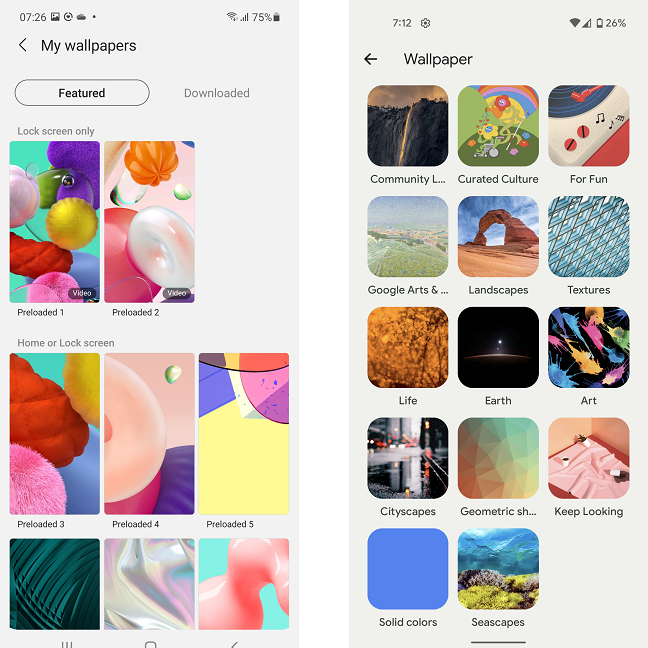
Cihazınıza önceden yüklenmiş çok sayıda duvar kağıdı var, ancak bunlar zevkinize göre mi?
Neyse ki, Android akıllı telefonunuza(Android smartphone) yeni duvar kağıtları almanın birkaç yolu var : çektiğiniz fotoğraflar arasından seçim yapabilir, harika duvar kağıtları indirebilir veya bunları Bluetooth veya USB kablosu(USB cable) aracılığıyla Windows 10 cihazınızdan aktarabilirsiniz .
Android akıllı telefonunuzda(Android smartphone) kullanabileceğiniz iki tür duvar kağıdı vardır :
- Normal duvar kağıtları - fotoğraflar ve hareketsiz görüntüler. Çoğu Android akıllı telefon yüksek çözünürlüklü ekranlarla gelir, bu nedenle bir duvar kağıdı görüntüsüne karar verirken bunu dikkate alın.
- Canlı duvar kağıtları - eylemlerinize tepki verebildikleri için animasyonlu ve bazen etkileşimli. Bazı canlı duvar kağıtları, bazı özelliklerini özelleştirmenize izin veren kendi ayarlarıyla birlikte gelir. Play Store'dan(Play Store) canlı duvar kağıtları indirebilir ve telefonunuza bağlı olarak temalar ve duvar kağıtları için özel bir uygulamanız veya mağazanız olabilir.(app or store)
Bu eğitici, sabit duvar kağıtlarına odaklanır, ancak daha önce indirilmiş bir Canlı duvar kağıdı(Live wallpaper) ayarlamak için aynı talimatları uygulayabilirsiniz .
1. Android duvar kağıdınızı (Android wallpaper)Ana ekrandan(Home screen) değiştirin
Android duvar kağıdınızı(Android wallpaper) değiştirmenin en hızlı ve en kolay yolu , akıllı telefonunuzun Ana ekranındandır(Home screen) . Yöntem, cihaza ve Android sürümüne(device and Android version) bağlı olarak biraz değişir . Android 11 ile başlayalım .
Android 11'de(Android 11) Ana ekrandan(Home screen) duvar kağıdınızı nasıl değiştirirsiniz?
Akıllı telefonunuza bağlı olarak, Android 11'de (Android 11)ekranı(screen or tap) sıkıştırmanız veya ekran değişene kadar basılı tutmanız gerekir. Samsung Galaxy cihazları söz konusu olduğunda , her iki işlem de aynı sonucu verecektir. Şimdi, Duvar Kağıtları(Wallpapers) üzerine dokunun .

Ekranı sıkıştırın, ardından Duvar Kağıtları'na dokunun
Ardından, üç seçeneğiniz var. Cihaza önceden yüklenmiş olarak gelen duvar kağıtları arasından seçim yapabilir ( Duvar kağıtlarım ), (My wallpapers)Galeri'ye(Gallery) göz atabilir veya Daha fazla duvar kağıdını(Explore more wallpapers) keşfet'e dokunarak Galaxy Temaları(Galaxy Themes) mağazasını ziyaret edebilirsiniz .
NOT: (NOTE:)Galaxy Themes mağazasından duvar kağıdı indirmek için Samsung ID'niz(Samsung ID) ile giriş yapmanız gerekmektedir . Mağazayı ziyaret ettikten ve bir duvar kağıdı indirdikten veya satın aldıktan sonra, duvar kağıdını (store and downloading)İndirilenler altındaki (Downloaded)Duvar kağıtlarım(My wallpapers) bölümünde bulacaksınız .
Diyelim ki tarayıcınızı kullanarak internetten bir duvar kağıdı indirdiniz. Bu durumda veya resmi kendiniz çektiyseniz, resim Galeri(Gallery) bölümünde olmalıdır, bu nedenle üzerine dokunun. Ardından, Ana ekranınıza(Home screen) veya Kilit ekranınıza(Lock screen) koymak istediğiniz duvar kağıdını seçin . Birden fazla resim seçerseniz, bunları yalnızca Kilit ekranı(Lock screen) duvar kağıtları olarak ayarlayabilirsiniz (telefon aralarında geçiş yapar). İstediğiniz duvar kağıdını seçtikten sonra ekranın sağ(right corner) üst köşesindeki Bitti'ye(Done) dokunun .
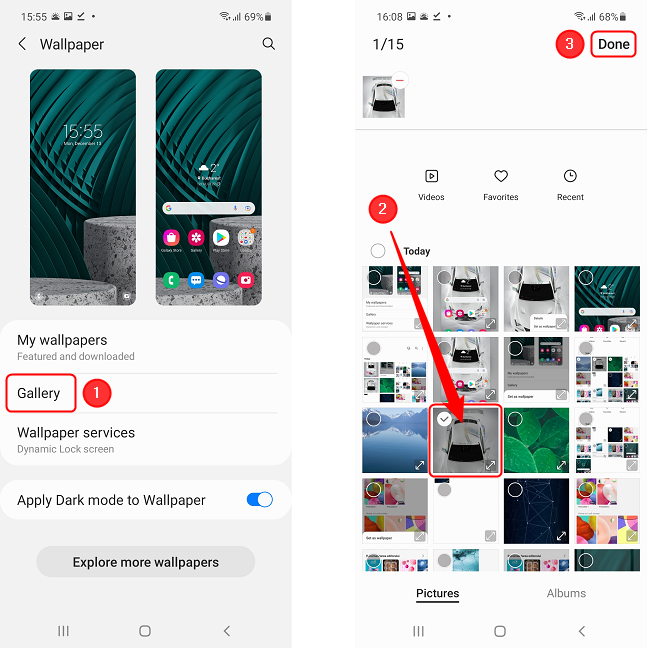
Galeri'ye(Gallery) dokunun , ardından duvar kağıdı olarak istediğiniz resmi seçin
Şimdi tek yapmanız gereken, görüntüyü nerede görmek istediğinize bağlı olarak üç seçenekten birini seçmektir: Ana ekranda(Home screen) , Kilit ekranında(Lock screen) veya her iki yerde. Seçeneklerden birini seçtikten sonra size bir önizleme sunulur. Ekranın alt kısmındaki düğmeye dokunarak onaylayın . (Confirm)Bu kadar!

Resmin duvar kağıdı olarak nerede olmasını istediğinizi seçin(Select) , ardından işlemi onaylayın
Android 12'de(Android 12) Ana ekrandan(Home screen) duvar kağıdınızı nasıl değiştirirsiniz?
Android 12'de(Android 12) prosedür biraz farklıdır. Bir menü görünene kadar Ana ekranda(Home screen) boş bir alana dokunup basılı tutarak başlayın . Duvar kağıdı ve stil(Wallpaper & style) öğesini seçin . Ardından, Duvar kağıdını değiştir(Change wallpaper) üzerine dokunun .

(Tap)Ana ekranda uzun (Home screen)dokunun , Duvar kağıdı ve stil'i(Wallpaper & style) seçin , ardından Duvar kağıdını değiştir(Change wallpaper) üzerine dokunun
Seçim, en azından Google Pixel akıllı telefonlarda çok büyük, ancak istediğiniz belirli bir duvar kağıdı varsa ve onu zaten indirdiyseniz, onu Fotoğraflarım(My photos) bölümünde bulmalısınız, bu yüzden üzerine dokunun. Telefon, Duvar Kağıdı ve stil(Wallpaper & style) uygulamasının cihazınızdaki dosyalara erişmesi için izninizi isterse, İzin(Allow) Ver üzerine dokunun .

Fotoğraflarım'a ve ardından İzin Ver'e dokunun
Şimdi, duvar kağıdını indirdiyseniz İndirilenler(Downloaded) klasörüne veya çektiğiniz bir resmi kullanmak istiyorsanız Fotoğraflar klasörüne gidin. (Photos )Resmin üzerine dokunun.

Resmin bulunduğu klasöre gidin ve üzerine dokunun.
Ana ekran(Home screen) veya Kilit ekranı(Lock screen) duvar kağıdı olarak kullanmak isteyip istemediğinizi seçmek için bir önizleme görmek için iki seçenekten birine dokunun. Asıl seçim burada değil, onay işaretine dokunduktan sonraki ekranda yapılacaktır. İstediğiniz seçeneği seçin ve duvar kağıdı uygulanır.

Duvar kağıdını önizleyin, eylemi doğrulayın ve ardından görüntülenmesini istediğiniz yeri seçin
Artık Geri(Back) düğmesine basarak veya ekranın her iki tarafından yatay olarak kaydırarak uygulamadan çıkabilirsiniz.
İPUCU: (TIP:) Google'ın(Google) tüm Android kullanıcıları için ücretsiz bir Duvar Kağıtları uygulaması(Wallpapers app) sunduğunu biliyor muydunuz ?(Did)
2. Duvar kağıdınızı Galeri veya Fotoğraflar uygulamasından değiştirin(Gallery or Photos app)
Tam olarak ne istediğinizi bilmiyorsanız, etrafa bakabilir ve doğrudan akıllı telefonunuzun galerisinden bir resmi duvar kağıdınız olarak ayarlayabilirsiniz. Galeri uygulamasının adı(gallery app name) ve prosedürü bir akıllı telefon modelinden diğerine (smartphone model)farklılık gösterir , bu nedenle önce (procedure differ)Android 11 çalıştıran Samsung Galaxy cihazına(Samsung Galaxy device) bakalım .
Duvar kağıdınızı Samsung Galaxy(Samsung Galaxy) cihazlarındaki Galeri'den(Gallery) nasıl değiştirirsiniz ?
Samsung cihazlarında (diğer birçok akıllı telefonda olduğu gibi), fotoğraf kataloğunun(photo catalog) adı basitçe Galeri(Gallery) . Erişmek için, Ana ekranda kısayoluna dokunun veya (Home screen)Tüm uygulamalar(All apps) ekranında bulup üzerine dokunun .

Galeri uygulamasını (Gallery app)Ana ekranınızda(Home screen) veya uygulama çekmecesinde(app drawer) bulabilirsiniz.
(Browse)İstediğiniz duvar kağıdını bulana kadar fotoğraf galerisine göz atın ve üzerine dokunun (photo gallery). Ardından, ekranın sağ alt köşesinde üç nokta bulunan simgeye dokunun ve Duvar kağıdı yap (Set as wallpaper)öğesini seçin(screen and select) .

Resmi bulun(Locate) ve üzerine dokunun, ardından sağ alt köşedeki düğmeye basın ve Duvar(Set) kağıdı yap'ı seçin(corner and select)
Menüde istediğiniz seçeneği seçin. Resmi ayrıca arama arka plan görüntüsü(call background image) veya her zaman açık ekran duvar kağıdı(display wallpaper) olarak da ayarlayabilirsiniz . Eylemi onaylamak için ekranın alt kısmındaki düğmeye dokunun. Birkaç dakika sonra duvar kağıdı ayarlanır.

(Select)Resmin gösterilmesini istediğiniz yeri seçin, ardından işlemi onaylayın
Duvar kağıdınızı Android'deki Fotoğraflar uygulamasından(Photos app) nasıl değiştirirsiniz ?(Android)
Pixel telefonlarda resimler , Google'ın kendi uygulaması olan Fotoğraflar(Photos) tarafından yönetilir . Uygulama çekmecesine(app drawer) erişerek (ekranda yukarı kaydırın) ve ardından simgesine dokunarak açın. Ardından, ekranın sağ alt köşesindeki Kitaplık üzerine dokunun. (Library)Artık duvar kağıdını başka bir kaynaktan indirdiyseniz İndir(Download) seçeneğine veya resmi siz çektiyseniz Kamera seçeneğine gidebilirsiniz.(Camera)

Uygulama çekmecesinden (app drawer)Fotoğraflar uygulamasını(Photos app) açın , ardından Kitaplık'a(Library) gidin ve görüntünün bulunduğu klasörü seçin
Resimlere göz atın(Browse) , ardından büyütmek için istediğiniz resme dokunun. Ardından, ekranın sağ(right corner) üst köşesinde üç nokta bulunan düğmeye dokunun .
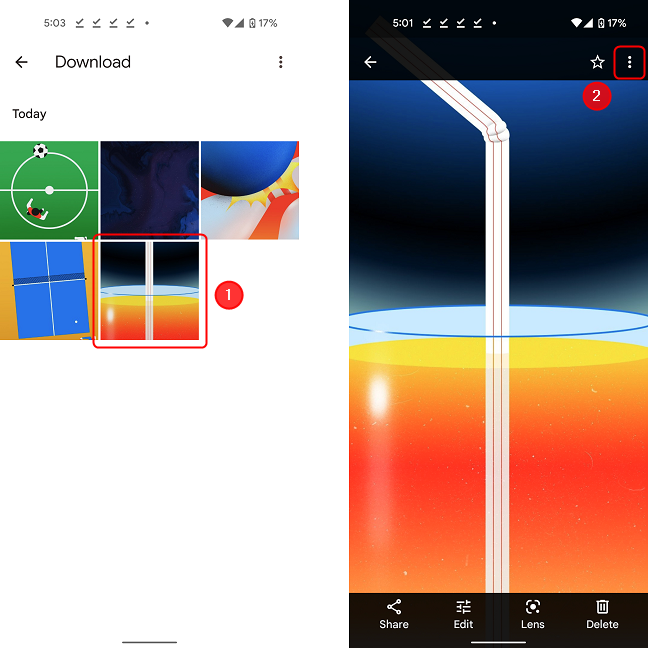
Resme ve ardından sağ(right corner) üst köşedeki düğmeye dokunun
Menü seçenekleri arasında sağa(Scroll right) ve sola ilerleyin ve Farklı kullan(Use as) üzerine dokunun . Cihazınızdaki uygulamalara bağlı olarak, daha sonra birden fazla seçenek göreceksiniz. Ana ekranı(Home screen) veya Kilit ekranı(Lock screen) duvar kağıdını değiştirmek için Fotoğraflar duvar kağıdına(Photos wallpaper) dokunun .

Menüde ilerleyin(Scroll) ve Farklı kullan'a (Use)dokunun(menu and tap) , ardından Fotoğraflar Duvar Kağıdı'nı seçin(Photos Wallpaper)
Ekranı önizleyin, ardından onay işaretine dokunun. Menüde ihtiyaçlarınıza uygun seçeneği seçin. Birkaç dakika sonra resim duvar kağıdı olarak ayarlanacaktır.

Duvar kağıdını önizledikten sonra, onay işaretine dokunun ve ardından onu nerede görüntülemek istediğinizi seçin.
3. Duvar kağıdınızı Ayarlar uygulamasından değiştirin(Settings app)
Android Ayarları'nı(Android Settings) açarak duvar kağıdınızı da değiştirebilirsiniz . Bunu yapmanın bir yolu, Tüm uygulamalar(All apps) ekranını açıp ardından Ayarlar(Settings) üzerine dokunmaktır . Android 11 çalıştıran Samsung Galaxy cihazlarında , ayarlar menüsünde Duvar Kağıdı(Wallpaper) üzerine dokunun . Bu, birinci yöntemdekiyle(method one) tamamen aynı ekranı açar , böylece oradan yukarıda açıklanan prosedürü takip edebilirsiniz.
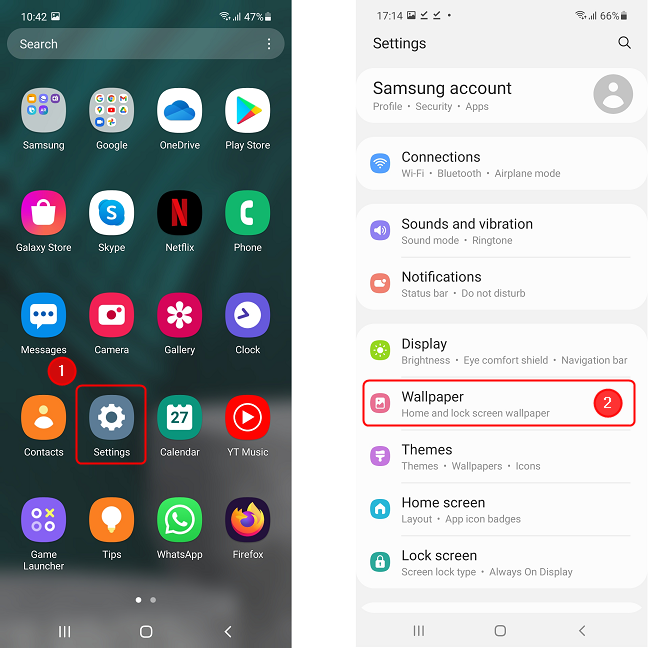
Ayarlar'ı(Settings) açın , Duvar Kağıdı'na(Wallpaper) dokunun , ardından ilk yöntemde açıklanan adımları izleyin
Benzer şekilde, Android 12 çalıştıran Pixel 4a'da(Pixel 4a) , Ayarlar(Settings) menüsünde, ilk yöntemde tanımladığımız aynı Duvar Kağıdı ve stil(Wallpaper & style) uygulamasını bulabilirsiniz . Sadece(Just tap) üzerine dokunun ve ardından yukarıda açıklanan adımları izleyin.

Ayarlar'ı(Settings) açın , Duvar kağıdı ve stil'e(Wallpaper & style) dokunun
Duvar kağıdınızdan ne kadar kolay sıkılırsınız?
Kolayca sıkılıyoruz, bu yüzden hem akıllı telefonlarımızda hem de Windows cihazlarımızda duvar kağıtlarımızı sık sık değiştiriyoruz. Bunu ruh halimize, mevcut tercihlerimize ve yılın zamanına göre yapıyoruz ve ayrıca bizden sıkılmaması için birkaç derste bir değiştirmekte ısrar ediyoruz. 🙂 Peki ya sen? Duvar kağıtlarınızdan ne kadar kolay sıkılırsınız? Şu anda kesinlikle sevdiğiniz bir duvar kağıdı var mı? Her zaman yeni fikirler ve yeni duvar kağıdı katalogları arıyoruz, bu yüzden bulduğunuz en havalı duvar kağıtlarını aşağıda bir yorumda bağlayarak paylaşın.
Related posts
speed dial ve Android doğrudan mesaj için bir kısayol nasıl eklenir
Nasıl Android üzerinde kalıcı bir bildirim kurtulmak için
3 farklı şekilde Android üzerinde Dark mode açmak için nasıl
Android Quick Settings menu'yi nasıl özelleştirirsiniz
Android phone'nızdaki dili nasıl değiştirilir?
Android 12'de Ana ekran kısayolları ekleme: bilmeniz gereken her şey!
Nasıl erişim ve Windows 11 eski sağ tıklama menüsüne geri
Netflix (7 yolları) dilini nasıl değiştirilir
Ringtone Maker ile Herhangi Bir Akıllı Telefon için Ücretsiz Özel Zil Sesleri Oluşturun
Night Light Windows 11'de Nasıl Kullanılır
iPhone ve iPad'de pil yüzdesi nasıl gösterilir?
Windows 10 Dark Mode: Nasıl açılır ve kapatılır!
Christmas 2020'de akıllı telefonunuz için duvar kağıtları
Microsoft Edge içinde Google benim search engine nasıl yapılır
Windows 11 Quick Ayarlarını Nasıl Kullanılır ve Özelleştirilir
Windows 10 içinde Başlat Steam oyunlar bağlaması ne kadar
Android akıllı telefonunuzdaki Google Discover beslemesini nasıl kişiselleştirebilirsiniz?
Ekranım neden siyah ve beyaz? Fix Windows 10'de bu sorun!
Windows'de tek bir tıklama ile çift tıklamanın 5 yolu
IrfanView ile bir ekran koruyucu nasıl oluşturulur, Windows'de
